2022年にWordPressウェブサイトを作成する方法(初心者向け)
公開: 2019-10-17
最終更新日-2022年1月18日
ウェブサイトの作成は、以前のように難しいプロセスではありません。 WordPressのようなオープンソースのコンテンツ管理システムにより、ウェブサイトを作成するプロセスははるかに簡単で費用効果が高くなりました。 Webサイトを稼働させるために、Web開発者やデザイナーのチームを雇う必要はもうありません。 代わりに、要件を徹底的に分析して、最初から設定することができます。 この記事では、初心者の視点からWordPressWebサイトを作成する方法について説明します。
要件を分析する
あなたは多くの理由でウェブサイトを作成する必要があるかもしれません。 プロセスに入る前に、Webサイトの目標を慎重に検討することが重要です。 ブログやビジネスのウェブサイトを作成していますか? それとも、オンラインストアを開設して利益を上げたいですか? ウェブサイトを使用するための多様なオプションがあり、あなたがそれについてどのように行きたいかを決めるのは完全にあなた次第です。 したがって、最初にWebサイトから何を達成したいのかを明確にすることが重要です。 これはあなたのウェブサイトの作成と進化においてあなたにより良い方向性を与えるでしょう。
WordPressはウェブサイトを作成するための最良のオプションですか?
初期のWebサイトは、開発者がコードを最初から作成することによって作成されていました。 ただし、いくつかのWebサイトビルダーが利用できるようになったため、はるかに簡単になりました。 いずれかを選択して、サイトの構成を開始できます。
人気のあるウェブサイトビルダーの長所と短所。
WordPressは、最初からWebサイトを作成するための最も人気のあるオプションの1つです。 実際、Webサイトを作成する場合、WordPress.comとWordPress.orgの2つのオプションがあります。
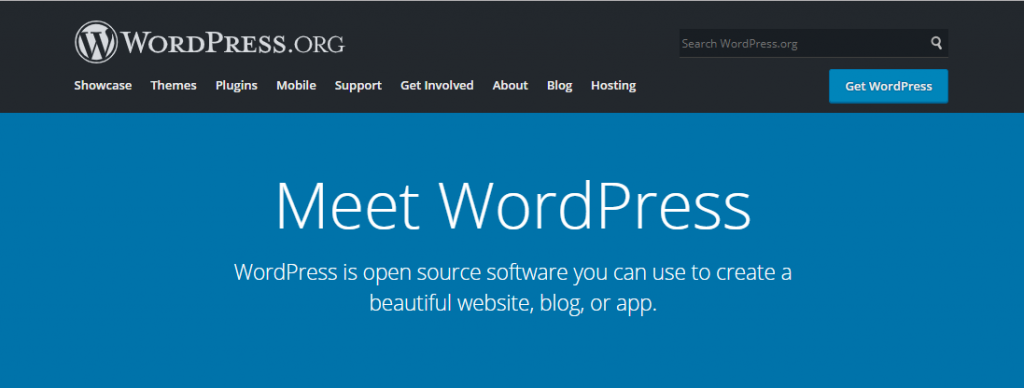
WordPress.comとWordPress.orgの違い。
他のいくつかのオプションと比較して、WordPressはウェブサイトビルダーとして広く好まれています。 WordPressを好まれる選択にする優れた機能には、オープンソース、無料、カスタマイズが簡単、安全、モバイル、SEO対応などがあります。
WordPressがウェブサイトを作成するための最良のオプションと見なされる主な理由を理解してください。
あなたのウェブサイトを作成するステップバイステップのプロセス
それでは、Webサイトを作成するために必要な手順を詳しく見ていきましょう。
ドメイン名を選択して登録する
ウェブサイトを作成する際に最初に注意する必要があることの1つは、ドメイン名を選択することです。 これは、個人的かつ専門的な選択であるため、Web開発の非常に主観的な側面です。 あなたがビジネス目標を失うことがない限り、あなたはここで創造的であることができます。
ドメイン名の選び方は?
したがって、ドメイン名の選択は、いくつかの専門的な洞察と融合できる興味深い創造的なプロセスになる可能性があります。 あなたがあなたのウェブサイトのドメイン名を探すときに考慮すべきいくつかの側面を見てみましょう。
シンプルさが役立ちます
ドメイン名を選択する際、多くの人にとっての主要な基準の1つは、簡単に思い出せるようにすることです。 ユーザーに名前を覚えて入力してもらい、次回Webサイトにアクセスしてもらいます。 したがって、短く、覚えやすく、入力しやすい名前を選択することをお勧めします。
いくつかの統計データによると、短いドメイン名は比較的トラフィックを増やす能力があります。 一般的な提案は、6〜14文字の名前を使用することです。 ただし、すでに多くの短いドメイン名が使用されている可能性があるため、非常に高額になる可能性があります。 言葉を創造的に混ぜ合わせることで、短くて甘いものを作ることができます。
ブランド化を容易にする
ブランド認知度は、ビジネスの成功を決定する主要な要因の1つです。 したがって、ドメイン名を選択するときは、ブランドとして簡単に認識できるようにする必要があります。 現在の業界に対応する一般的なドメイン名を選択するだけでは、あまり役に立ちません。 たとえば、「healthtips」と「livestrong」をドメイン名として比較すると、後者のブランド要素を簡単に認識できます。
基本的に、ユニークでブランド化可能なドメイン名はユーザーの心に残ります。 一方、想像を絶する一般的なユーザー名は、明らかに魅力がないために失われる可能性があります。 専門家がアドバイスするオプションの1つは、覚えやすいキャッチーで短い単語を考案することです。 シソーラスを使用して、自分のビジネス分野によく関連する既存の単語を見つけることもできます。 興味深いドメイン名ジェネレーターもいくつかありますが、これについてはこの記事の後半で説明します。
.com拡張子を選択します。
利用可能なドメイン拡張子はいくつかありますが、「。com」が依然として最も人気があります。 ドメイン名統計データによると、インターネット上のすべてのドメイン名の40%以上に.com拡張子が付いています。 これは、.netまたは.org拡張子を選択することが決してオプションではないという意味ではありません。 これらのドメイン名拡張で成功したいくつかのウェブサイトがあります。 それでも、.com拡張子を選択するのは賢明な方法です。
キーワードを含めることを検討してください
あなたが創造的にそれをすることができるならば、ドメイン名に関連するキーワードを含めることはSEOの観点で役立つことができます。 ただし、これは慎重に行う必要があります。これは、上記で説明した一般的なキーワードで問題が発生する可能性があるためです。 専門家によると、ドメイン名にキーワードを含める場合は、名前の最後ではなく最初にキーワードを保持することをお勧めします。
商標登録を確認してください
ドメイン名を選択するときは、ドメイン名がまだ使用されていないことを確認することが重要です。 同様に、特定の名前がすでに商標法に基づいて登録されている場合は、特定の名前を避けるのが最善です。 ほとんどのドメイン名ジェネレーターは、特定のドメイン名が利用可能かどうかを明確に示します。 knowemやjustiaなどのツールを使用して、それらがまだ登録されていないかどうかを確認できます。
ドメイン名ジェネレータを使用する
ドメイン名ジェネレーターを使用して、Webサイトに最適なドメイン名を作成できます。 ドメイン名ジェネレータは、指定したキーワードに基づいてドメイン名を見つけるのに役立ちます。 また、特定のドメイン名の可用性をチェックし、選択できる一連のオプションを提供します。 探しているものが利用できない場合は、適切なものを見つけるのに役立つ代替オプションも提案されます。 ドメイン名を選択すると、ほとんどのドメイン名ジェネレーターは、ドメイン登録の次のステップにも進みます。
人気のあるドメイン名ジェネレータ
ドメインホイール
ドメインホイールは、ドメイン名を決定するのに非常に役立ちます。 人工知能を使用して、入力に基づいて利用可能な名前を提案します。 彼らはまた、人気になる可能性が高い、短くてブランド化可能な名前の提案をします。 ドメインホイールは、ドメイン登録オプションにもリダイレクトします。
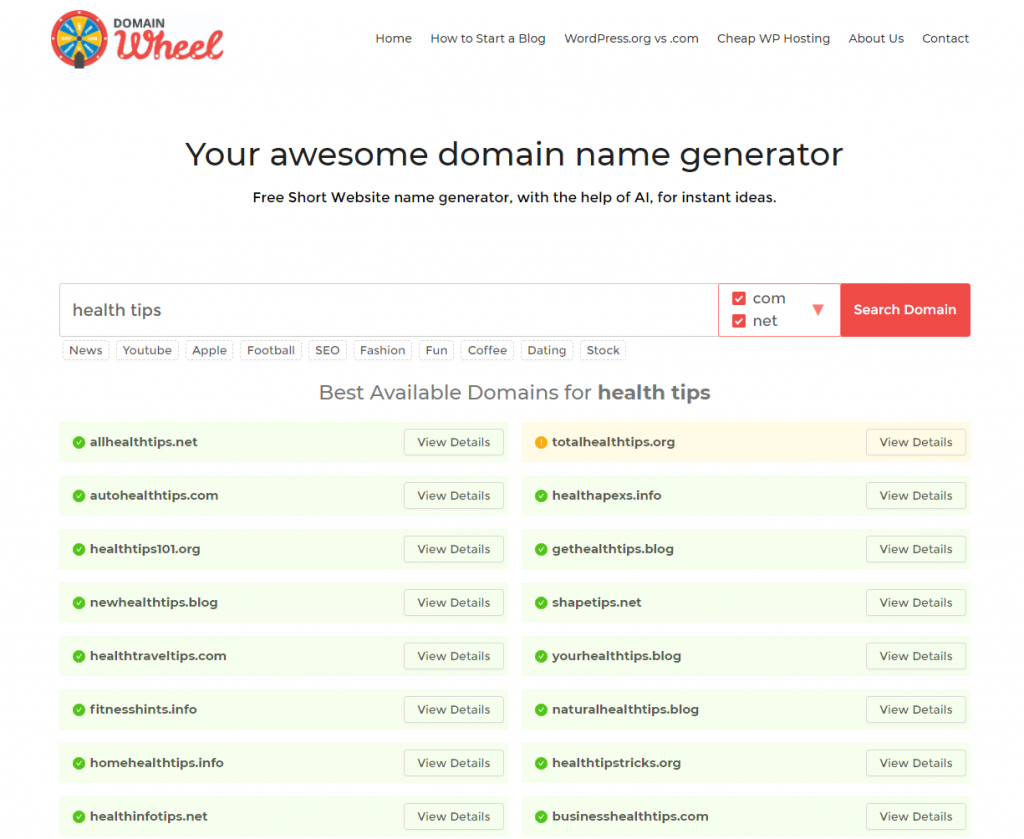
ネームボーイ
これは、検索フィールドに入力したキーワードに基づいて、優れたドメイン名オプションを提供します。 Nameboyには、Webサイト管理に関する洞察も提供する確かな知識ベースがあります。
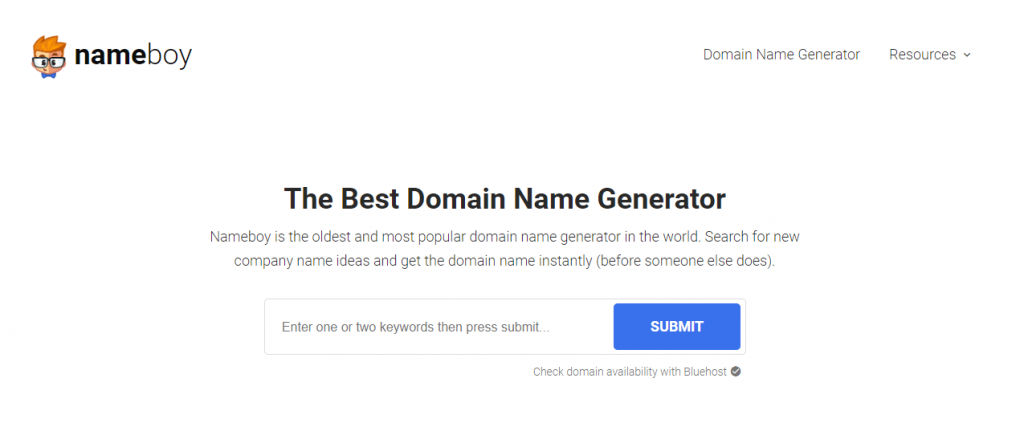
リーンドメイン検索
このツールを使用している場合は、ドメイン名の検索結果から分類するための多くのフィルタリングオプションが表示されます。 これは、さまざまな可能性を検討した後、適切な名前を選択するのに役立ちます。
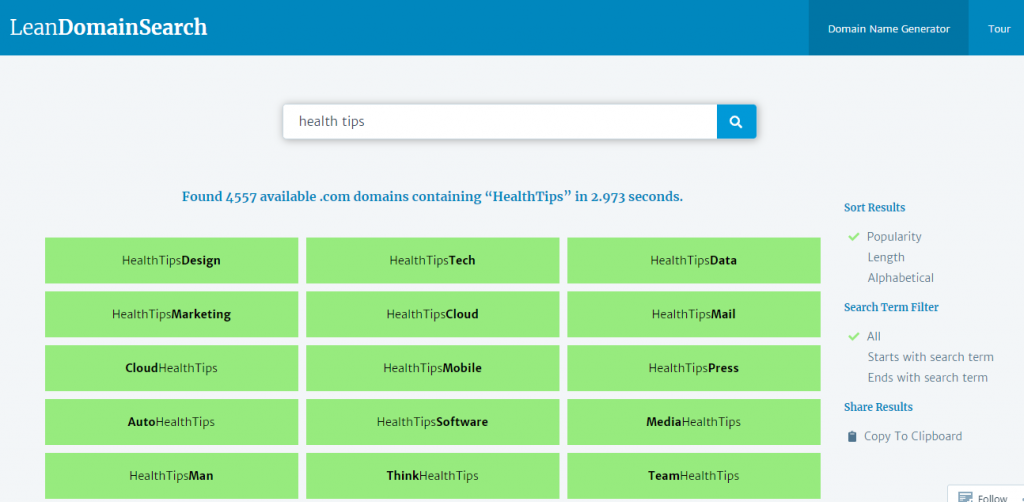
ドメイン名の登録
ウェブサイトに適したドメイン名を選択したら、それを登録する必要があります。 1年または2年の期間ドメインを登録できるドメインレジストラがあります。 ドメインを長期間使用するには、有効期限が切れたときにドメイン登録を更新し続ける必要があります。
人気のあるドメイン名レジストラ
あなたがチェックアウトすることができるいくつかの人気のあるドメイン名レジストラがあります。
Domain.com
Domain.comは、Webサイトにドメインを登録するためのトップオプションの1つです。 Webサイトにアクセスして、探しているドメインを入力するだけです。 利用可能なすべてのオプションとその価格を確認できます。 ドメインが.com拡張子で利用可能な場合、カートに自動的に追加されます。 1年から5年の期間で支払いとドメインの登録を行うことができます。 プライバシーと保護も含めたい場合は、追加料金がかかります。
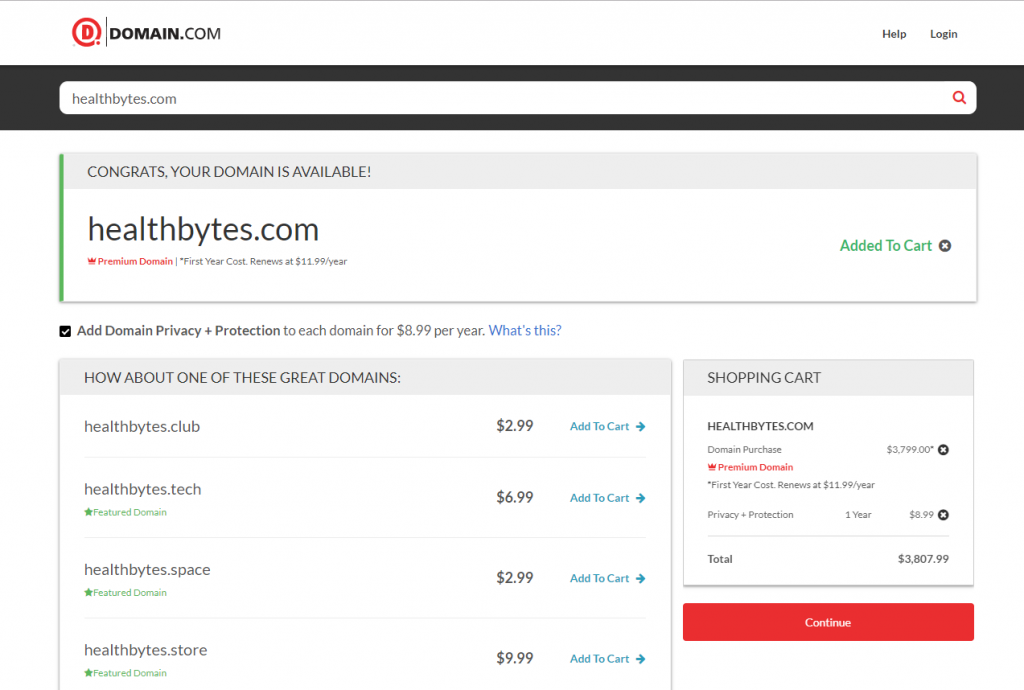
さらに、domain.comは、Webサイトで検討できるいくつかのアドオンを提供しています。 これには、G Suiteからのビジネス用メール、ホスティングサービス、Comodo SSL証明書、SiteLockセキュリティプランが含まれます。 アドオンオプションのいずれかを探している場合は、ドメイン名と一緒にを選択できます。 支払いを完了し、一定期間ドメインの所有権を主張します。
GoDaddy
GoDaddyは、ドメイン名を登録するためのもう1つのオプションです。 ドメインのアイデアを検索して、利用可能なオプションのリストを表示できます。 ドメイン名の結果は、拡張子、文字の長さ、価格、場所などのパラメーターでフィルタリングできます。GoDaddyは、WordPressホスティング、ビジネスメール、セキュリティなども提供します。
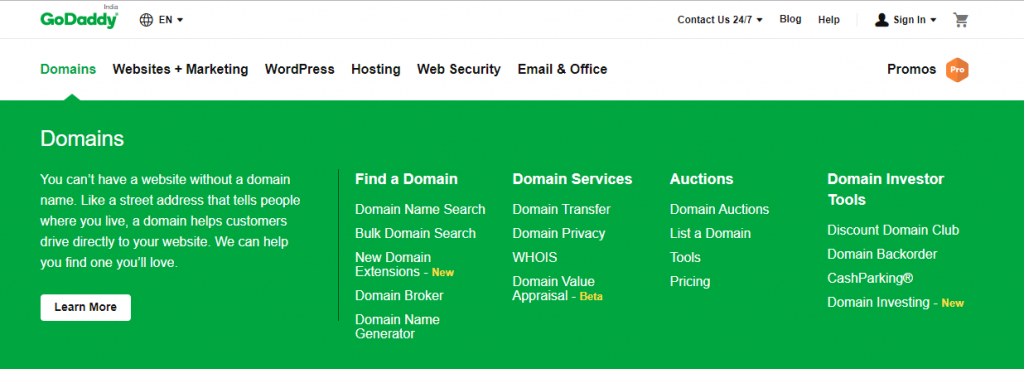
Namecheap
NameCheapは、個人、中小企業、企業のドメイン名を登録するためのもう1つのオプションです。 Namecheapを使用して、新しいドメインを登録したり、既存のドメインを移管したりするのは非常に簡単です。 Namecheapサイトでも手頃な価格のホスティングサービスを見つけることができます。 彼らのマネージドWordPressホスティングサービスは、信頼性の要因により人気が高まっています。
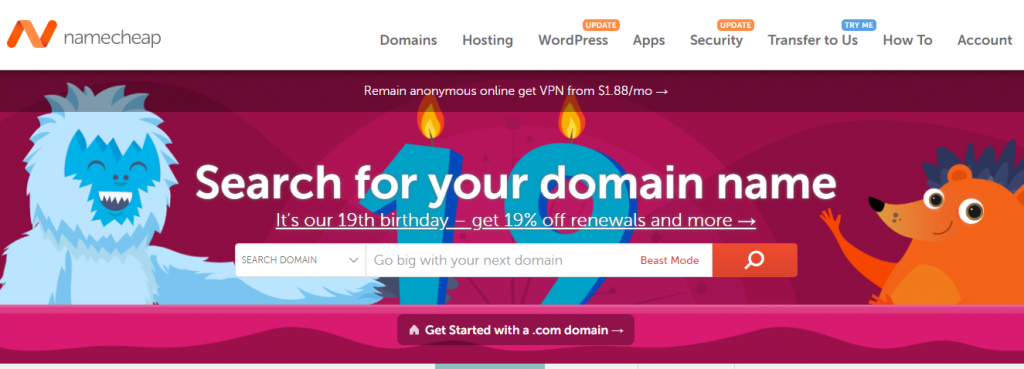
ホスティングサービスプロバイダーの選択
ウェブサイトを作成する際の次の重要なステップは、ホスティングプロバイダーを選択することです。 WordPressは自己ホスト型のコンテンツ管理システムであるため、Webサイトのホスティングサービスプロバイダーを選択する必要があります。 ありがたいことに、ホスティングサービスプロバイダーに関してはいくつかのオプションがあり、それはあなたのウェブサイトに最適なものを選択することの問題です。
WordPressサイトに最適なホスティングサービスを選択するにはどうすればよいですか?
現在、利用可能なオプションはいくつかあるため、要件を徹底的に分析し、それに応じて選択する必要があります。 ホスティングサービスプロバイダーを選択する前に考慮する必要があるいくつかのパラメーターを見てみましょう。
技術力とトラフィックの見積もりを検討してください
ホスティングサービスを選択する前に、要件と機能を評価する必要があります。 あなたがあなたのウェブサイトを管理することの複雑さに立ち入りたくないならば、管理されたWordPressホスティングに行くことは賢明です。 あなたがWordPressエコシステムに不慣れであるならば、これはあなたに多くの心の一部を与えるでしょう。
同様に、トラフィックの予想を正直に見積もる必要があります。 最小限のトラフィックしか期待できない場合は、帯域幅が制限されたホスティングサービスが適しています。 ただし、トラフィックの急増とユーザーベースの急増が予想される場合は、専用サーバーまたはクラウドベースのサーバーを選択することをお勧めします。
サイトの性質に基づいてサービスを選択してください
WordPressを使用してあらゆる種類のサイトを作成できます。 たとえば、ブログ、ビジネスサイト、eコマースストア、ポートフォリオサイトなどです。 特定の種類のサイトを構築するのに役立つ個別の機能セットを備えたさまざまなホスティングサービスがあります。 最適なものを選択できるように、早い段階でアイデアを持っておくことが重要です。
提供される機能
あなたが検討するすべてのホスティングサービスプロバイダーは、彼らが宣伝する機能の大規模なセットを持っています。 これらすべての機能が必要なわけではないことを知っておくことが重要です。 代わりに、あなたは彼らが何を提供するかを理解し、あなたにとって何が有用であるかを見分けることができるはずです。 オプションを選択する前に調べる必要のある機能のいくつかは次のとおりです。
- ストレージ–ホスティングプランと使用するハードウェアでストレージスペースの可用性を考慮する必要があります。
- 帯域幅–帯域幅とは、ユーザーがサイトにアクセスしようとしたときのデータ転送機能を指します。 一般に、ほとんどのホスティングサービスプロバイダーは、小さなWebサイトに必要な帯域幅よりも大幅に広い帯域幅を提供します。 ただし、トラフィックが急増している間は、より高い帯域幅のオプションを使用すると、サイトをまとめるのに大いに役立ちます。
- ドメイン–多くのホスティングサービスプロバイダーは、プランの1つを選択すると、無料のドメイン登録を提供します。 これまたは無料の移行オプションを利用する必要があるかどうかを確認してください。
- 信頼性–継続的な稼働時間は、ユーザーの信頼を構築するための重要な要件です。 この点で最高を提供するホスティングサービスを選択することが重要です。
- サポート–セキュリティ違反などの問題が発生した場合は、ホストからの迅速なサポートが必要です。 ホスティングサービスが信頼できるサポートを提供しているかどうかを確認してから選択する必要があります。
価格設定
当然、ホスティングサービスを比較すると価格が問題になります。 しかし、それはあなたがあなたのウェブサイトのために最も安いオプションを選ぶべきであるという意味ではありません。 上記のすべてのオプションを前に検討し、機能の最良の組み合わせを提供する最も経済的なサービスを選択してください。 無料または安価なホスティングサービスプロバイダーが、サポートとセキュリティの面で最高のものを提供していない可能性があります。 それでも、始めたばかりのときに幅広い機能を提供する優れた共有ホスティングオプションを見つけることができます。
eコマースに最適なホスティングサービスプロバイダーを選択するためのヒントをさらに見つける
WordPressの最高のホスティングサービスプロバイダー
これは、WordPressWebサイトに推奨されるホスティングサービスプロバイダーの一部です。
Bluehost
Bluehostは、最高のマネージドWordPressホスティングサービスの1つを提供します。 ダッシュボードからウェブサイトのほぼすべての側面を管理できるようになります。 また、SSL、スケジュールされたバックアップ、マルウェアの検出と削除など、多数のセキュリティ機能を提供します。すべての計画には、無制限のドメイン、サブドメイン、およびストレージが含まれます。 また、トラフィック制限がないため、自分のペースでオーディエンスベースを増やすことができます。 Bluehostサービスは、Webサイトをテストし、公開前に変更を加えることができるステージングサイトも提供します。
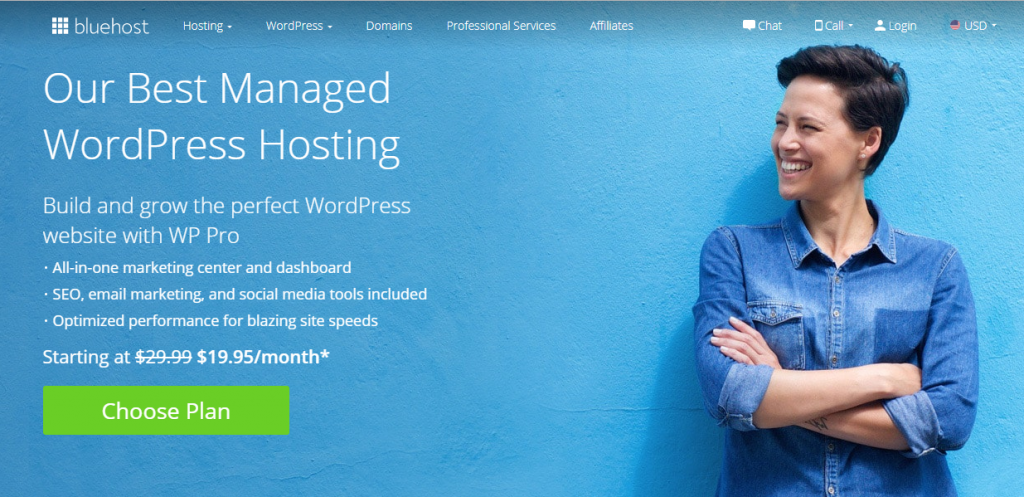
優れたインフラストラクチャとマーケティングに適したダッシュボードを備えた、これは市場で利用可能な最高のマネージドWordPressホスティングサービスの1つです。 価格は月額19.95ドルからです。
DreamHost
DreamHostは、マネージドWordPressホスティングのためのいくつかのオプションを提供します。 あなたはあなたのウェブサイトが一貫して非常に速くなるのを助けるオプションを見つけるでしょう。 これらのプランには、組み込みのキャッシュ、無料のサイト移行、およびステージングとバックアップによる追加の保護が含まれています。 別のサービスプロバイダーからサイトを移行する場合は、無料の移行オプションが非常に役立ちます。 また、管理されたサービスであるため、WordPressのインストールと更新、セキュリティ機能、パフォーマンスの最適化についてサポートを受けることができます。 さらに、専門家チームからも24時間年中無休のサービスを受けられます。
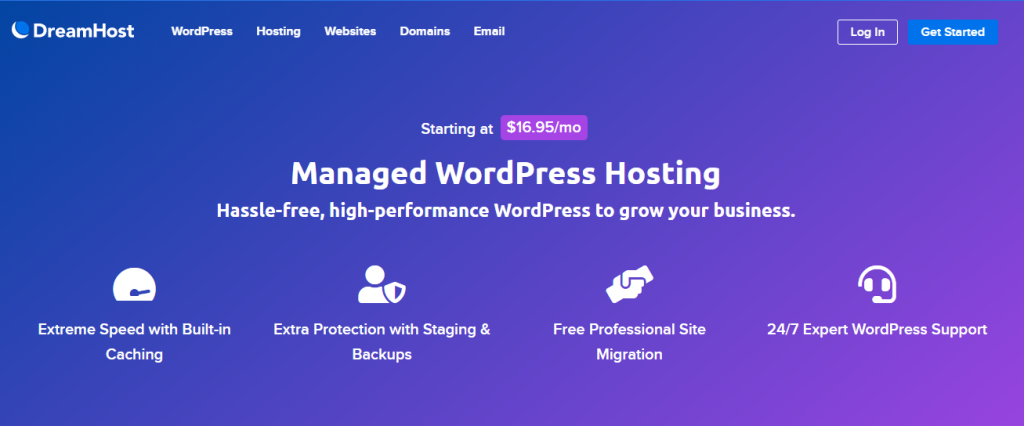
SiteGround
SiteGroundは、WordPressサイトの成長に適したいくつかのプランを提供しています。 彼らはあなたがほんの数分であなたのウェブサイトをセットアップするのを助けるために自動化されたWordPressインストールと構成を提供します。 別のホスティングサービスからウェブサイトを簡単に移行するのに役立つ無料のプラグインもあります。 SiteGroundは、外部の脅威からWebサイトを保護するのに役立つサーバーおよびアプリケーションレベルのセキュリティ機能も提供します。 さらに、キャッシュ、CDN、画像の最適化、PHPバージョン管理など、サイトのパフォーマンスを最適化するためのいくつかの機能を提供します。
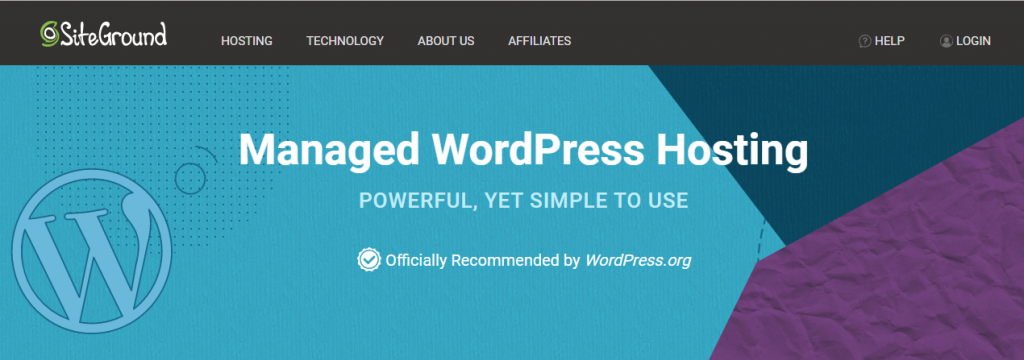
キンスタ
Kinstaは、最も人気のあるマネージドWordPressホスティングサービスの1つを提供しています。 高速で安全で、毎日のバックアップなどの機能を提供します。 継続的な監視と簡単なスケーリングオプションを備えた信頼性の高いサービスを提供するため、技術的な側面ではなく、ビジネスの開発に専念できます。 全体として、Kinstaを使用したWebサイトの管理は、そのユーザーフレンドリーなデザインのおかげで、初心者でも非常に簡単です。 さらに、多くの専門家からの積極的なサポートもあります。
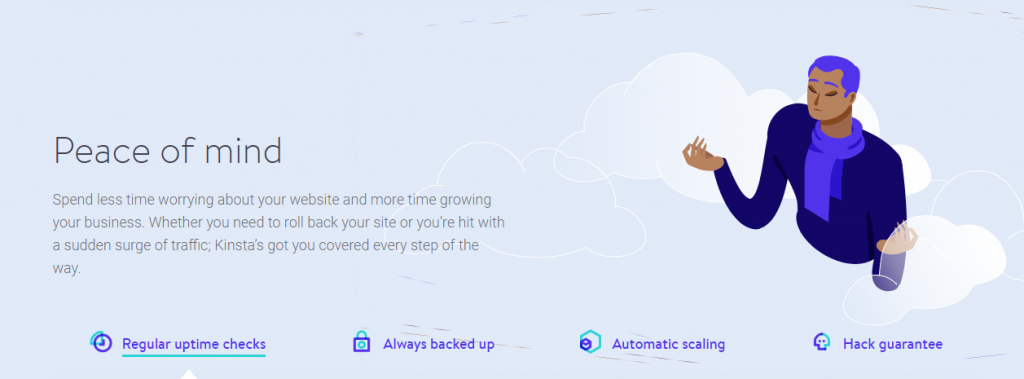
WordPressのインストール
ホスティングサービスを設定してドメイン名を登録すると、WordPressをインストールして設定できます。 多くの人気のあるホスティングサービスは、デフォルトでWordPressの自動インストールを提供します。 ただし、何らかの理由で、WordPressを手動でインストールする必要がある場合は、それほど複雑ではありません。
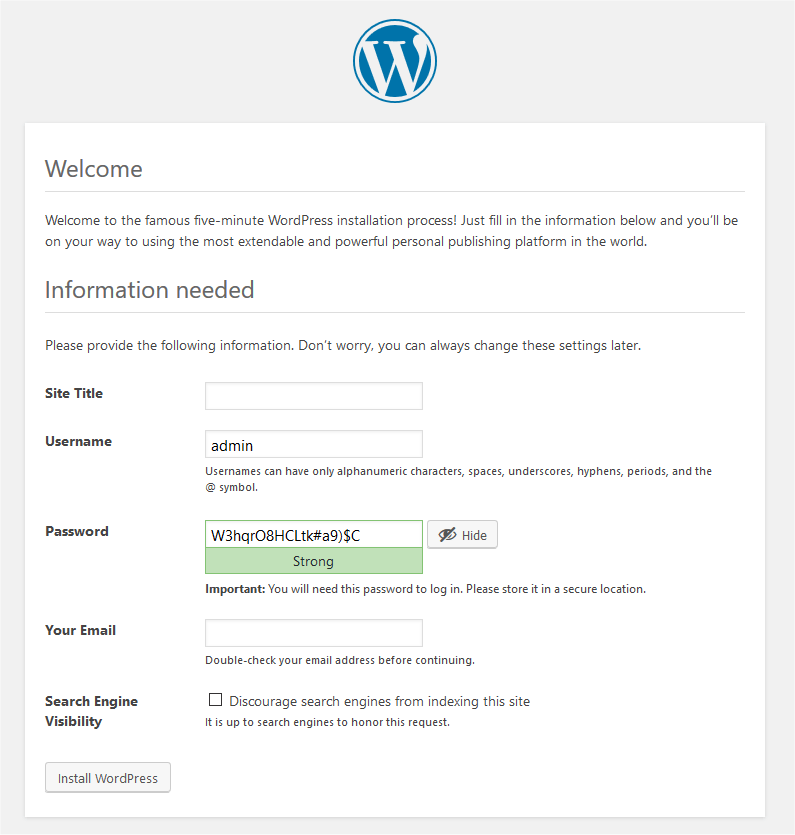
WordPressのインストールに関連する手順の概要は次のとおりです。
- WordPressパッケージをダウンロードして解凍します。
- WordPressWebサイトのデータベースとユーザー名を作成します。
- ファイルをWebサーバーにアップロードします。
- インストールスクリプトを開始します。
WordPressをインストールするためのステップバイステップの手順を見つける(ビデオ付き)
WordPressサイトのセットアップ–基本設定
WordPressをインストールしたら、サイトの基本的な側面を設定する必要があります。 WordPress管理パネルにアクセスしてサイトを構成できます。 インストール手順で設定したログイン資格情報は、サイト管理者としてログインするのに役立ちます。
サイトを初めて設定すると、デフォルトのWordPressテーマの1つがアクティブになります。 このテーマは、現時点でのサイトの外観を定義しています。 記事の後半で、新しいテーマをインストールしてテーマを変更する方法について説明しています。
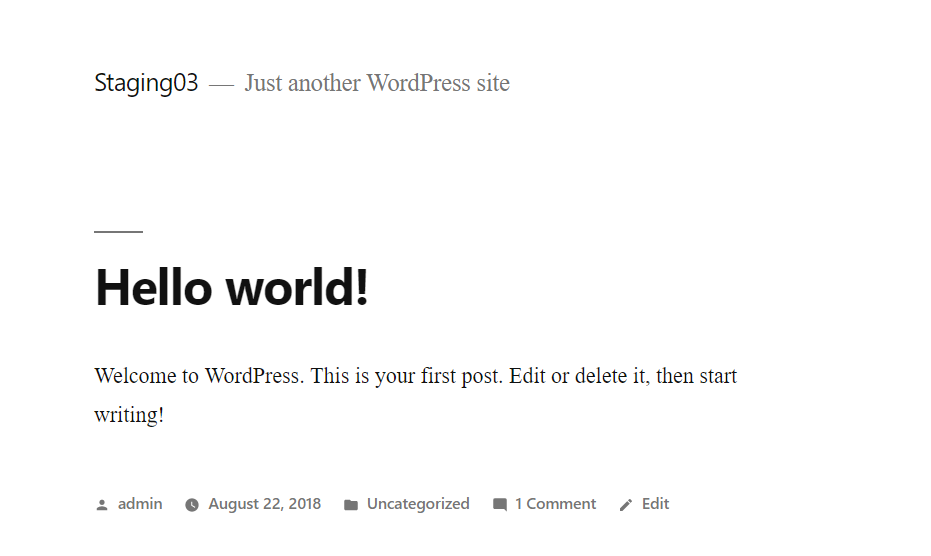
ダッシュボード
WordPressバックエンドにログインしたときに最初に表示されるページはダッシュボードです。 ここでは、サイトでの最近のアクティビティを確認できます。 左側には、サイトのさまざまな管理機能を管理するのに役立つ一連のメニューが表示されます。 利用可能なメニューオプションは次のとおりです。
- 投稿
- メディア
- ページ
- コメントコメント
- 外観
- プラグイン
- ユーザー
- ツール
- 設定
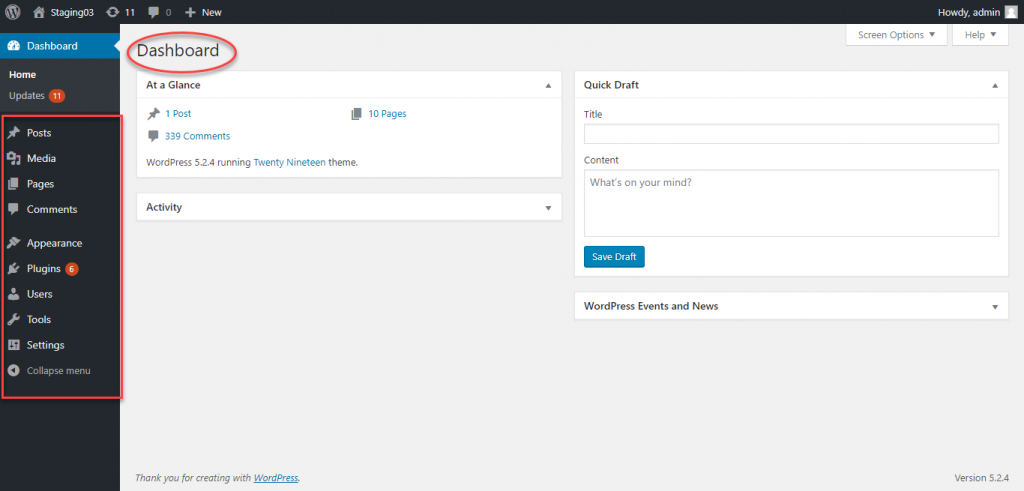
ユーザーの管理
WordPressについて知っておく必要のある最初の管理面の1つは、ユーザーを管理することです。 ナビゲーションパネルで、ユーザーメニューをクリックできます。 最初にログインすると、管理者が表示されます。 ここで、さらにユーザープロファイルを作成し([新規追加]ボタンをクリック)、それらに異なるユーザーロールを割り当てることができます。

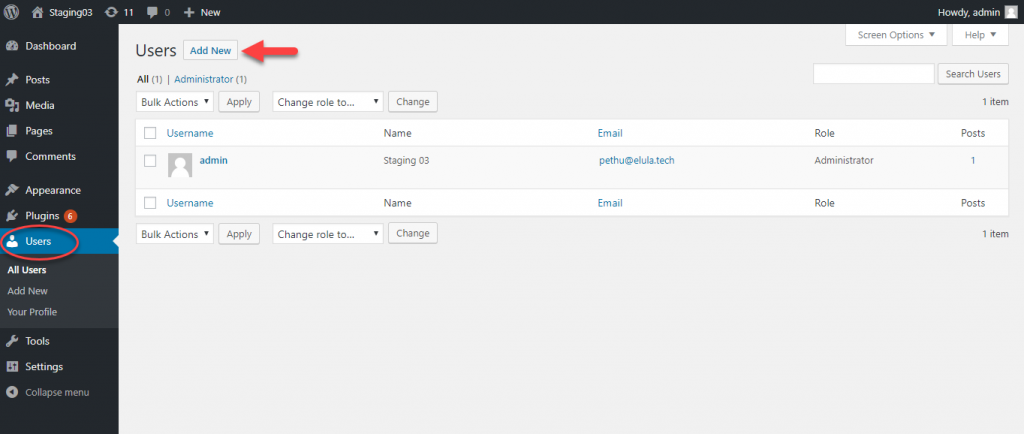
さまざまなユーザーロールの機能の詳細をご覧ください。
外観
このセクションでサイトのルックアンドフィールを変更できます。 このセクションでは、新しいテーマのインストール、テーマプロパティの変更、メニューの更新、ウィジェットの追加などを行うことができます。
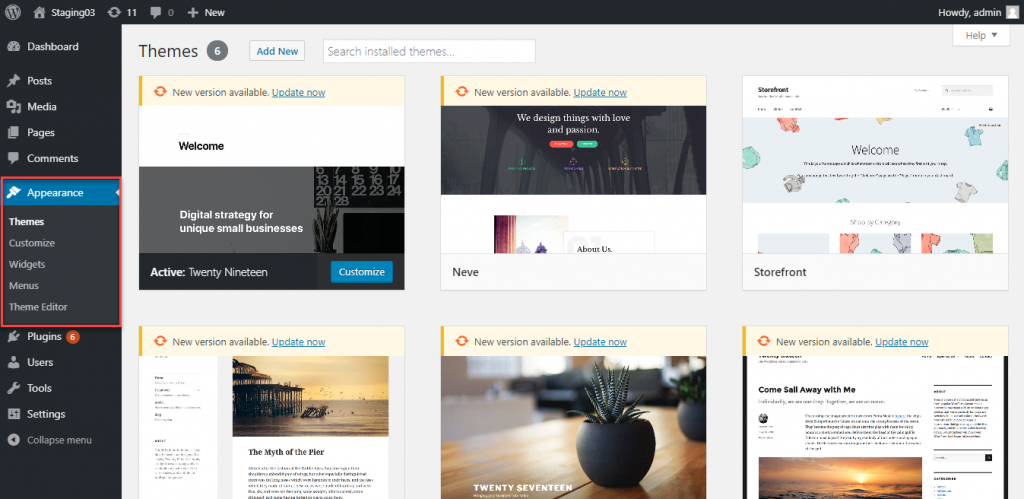
投稿とページ
これらのセクションは、それぞれ投稿とページを処理します。 特定のセクションから新しいページや投稿を作成できます。 投稿とページはどちらもWordPressでコンテンツを作成する方法です。 基本的な違いは、ページがそうではないのに、投稿は時間制限があるということです。 WordPressの投稿には公開日がありますが、ページにはそのような詳細はありません。 作成したブログ記事は投稿になり、AboutやContactusなどの他のコンテンツはタイムスタンプのないページに表示されます。
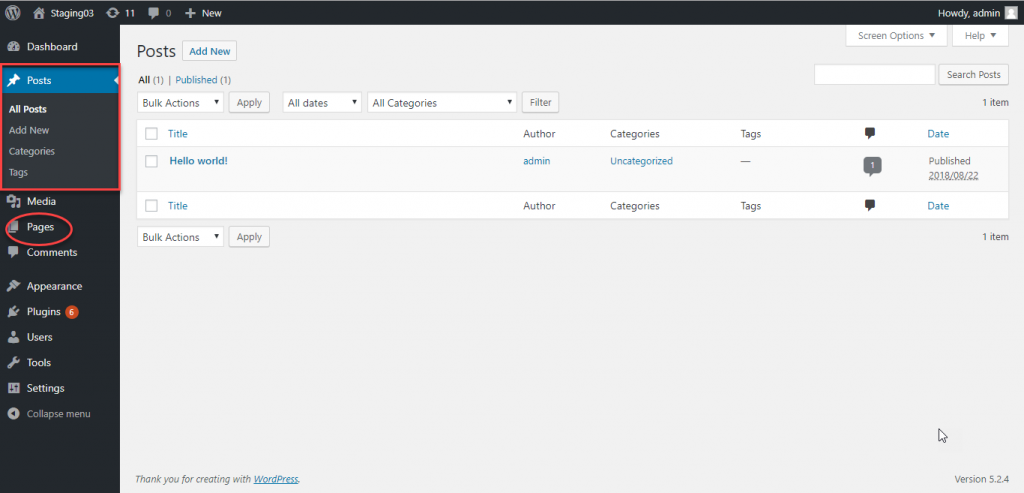
投稿セクションでは、カテゴリとタグを作成してコンテンツに割り当て、コンテンツをより適切に整理できます。
コメントコメント
WordPressサイトに投稿を公開するときに、ユーザーが自分の意見を知らせられるようにすることができます。 コメントセクションでは、ユーザーによるコメントをモデレートできます。 必要に応じて、コメントを承認、返信、編集、スパム、またはゴミ箱に移動できます。
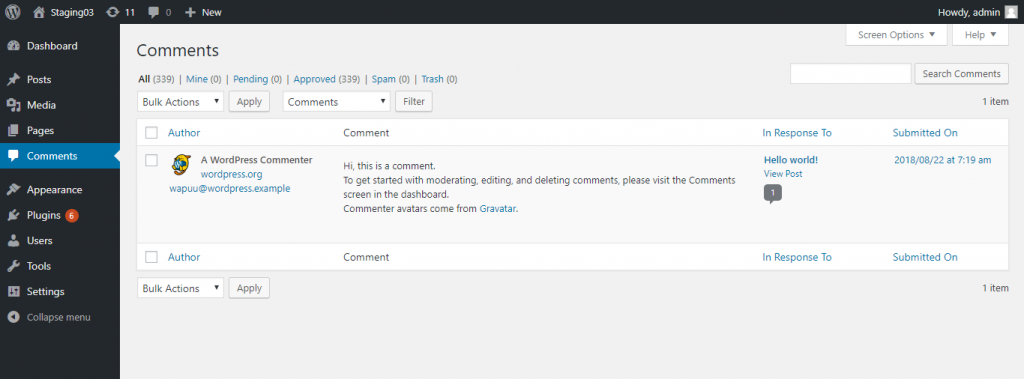
デフォルトでは、コメントは投稿に対して有効になります。 必要に応じて、コメントを無効にすることができます([設定]> [ディスカッション])。 個々の投稿には、コメントを許可するかどうかを選択するオプションがあります。これにより、グローバル設定が上書きされます。
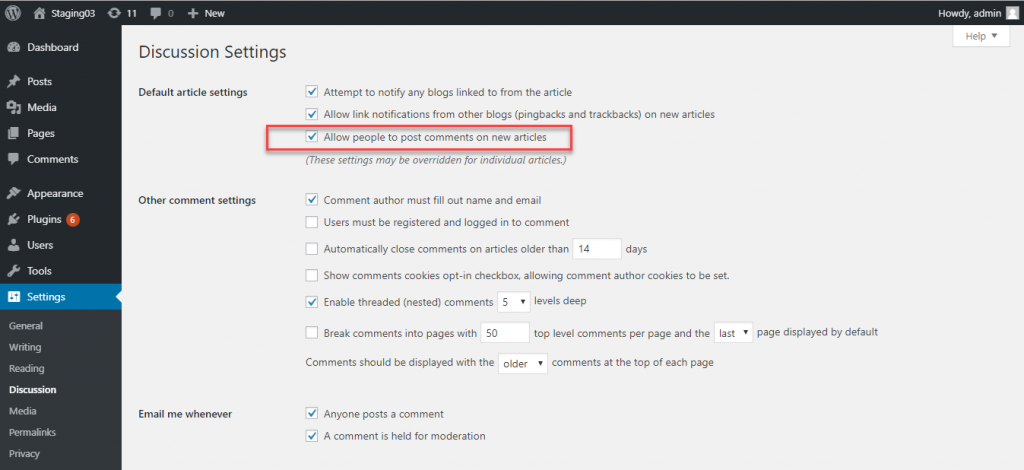
テーマの選択
WordPressをインストールしてセットアップしたら、Webサイトのルックアンドフィールをデザインする必要があります。 さて、WordPressのテーマに関しては、利用可能な選択肢がたくさんあります。 初心者にとって、最高のものを選ぶのはかなり圧倒されるかもしれません。 ここにあなたがあなたのウェブサイトに最適なテーマを選ぶのを助けるためのいくつかの秘訣があります。
構築しているサイトのタイプを考慮してください
作成しようとしているサイトのタイプによって、選択する必要のあるテーマが決まります。 たとえば、eコマースサイトのデザインアプローチは、個人のブログとは大幅に異なります。 あなたはあらゆる種類のウェブサイトのためにたくさんのWordPressテーマを見つけるでしょう。 そうすれば、あなたはあなたのウェブサイトのために専門的なテーマを選ぶことができるでしょう。 ただし、多目的テーマが非常に多いため、ここで間違った選択をすることを心配する必要はありません。 人気の多目的テーマは非常に用途が広く、種類に関係なく見栄えの良いサイトを作成できます。
カスタマイズオプション
WordPressテーマの主な側面は、サイトを思いどおりに表示するために、テーマを大幅にカスタマイズできることです。 これには2つのアプローチがあります。 1つは、テーマにコードレベルのカスタマイズを行うことができるエキスパートの方法です。 ただし、初心者の場合は、このアプローチを使用したくない場合があります。 初心者にとっては、簡単に管理できるテーマパネルが最適です。 そのため、テーマに管理しやすいテーマパネルとオプションが付属しているかどうかを確認する必要があります。
応答性とパフォーマンス
応答性を妥協することはできません。 現在のデジタル環境では、モバイルフレンドリーではないWebサイトがある場合、オーディエンスのかなりのシェアを失っています。 したがって、選択したWordPressテーマが応答性があることを確認する必要があります。
同様に、考慮する必要のあるもう1つの側面は、パフォーマンスの側面です。 機能が満載のテーマを見つけるかもしれませんが、それがあなたのサイトを遅くすると、全体のポイントが失われます。 専門家は、テーマのデモを速度テストで実行して、そのパフォーマンスの基本的な考え方を理解することをお勧めします。 あなたがあなたのウェブサイトとドメインを明確にしているとき、あなたが必要としない多くのことをする多目的なテーマよりも、特別なオプションを選ぶのが賢明です。
他のユーザーによるレビューと証言を確認する
テーマをよりよく理解するには、テーマに関するレビューやその他のユーザーの意見を確認する必要があります。 多くの場合、あなたと同じような興味を持っている別のユーザーを見つけることができます。 そして、その人の経験に応じて、テーマの適合性を非常によく評価することができます。 また、レビューを行うことで、テーマのサポートがいかに効率的であるかを理解できます。
WordPressテーマを探している間、無料とプレミアムのオプションが見つかります。 要件に基づいてどちらかを選択できます。 個人のブログやトラフィックの少ないサイトの場合、ビジネスサイトやオンラインストアに高度な機能を備えたプレミアムなテーマが必要な場合は、無料のテーマで十分な場合があります。
TemplateToaster
TemplateToasterは、トレンディなデザインの見事なデザイン済みテンプレートを提供します。 OpenCart、VirtueMart、Magento用のWordPress、Joomla、Drupal、eコマーステンプレートなど、何百もの主要なCMSテンプレートデザインがあります。 すべてのテーマは完全に応答性が高く、簡単にカスタマイズできます。 TemplateToaster Website Builderを使用すると、数分以内に独自のWebサイトを作成できます。 TemplateToaster Webサイトビルダーをダウンロードして、サイトのデザイン面を簡単に管理できます。
TemplateToaster WordPressテーマビルダーは、プロのテーマやWebサイトを数分で作成するために使用するように設計されています。 このウェブサイトビルダーは、すべてのサードパーティプラグインと互換性があります。
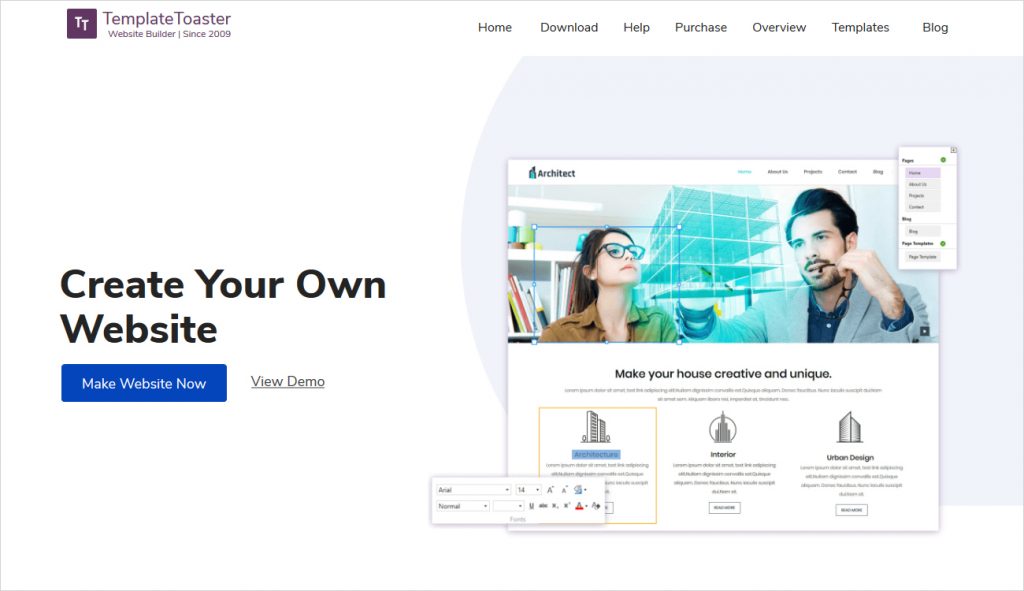
人気のテーマ
あなたがあなたのサイトのために考慮することができるこれまでに人気のあるWordPressテーマのいくつかはここにあります:
アバダ
Avadaは、WordPressのテーマの中で最も人気のあるものの1つです。 これは、さまざまなWebサイトを作成するために使用できる多目的テーマです。 60を超えるデザイン要素が付属しており、ワンクリックでデモをインポートできるため、すぐに始めることができます。 基本的に、コーディングの専門家でなくても、このテーマを使用してWebサイトのデザインを簡単に管理できます。 テーマを購入すると、Slider Revolution、Advanced CustomFieldsProなどのプレミアムプラグインにもアクセスできるようになります。このテーマの開発チームから最高のアフターサービスを期待できます。 通常のライセンスの価格は60ドルです。
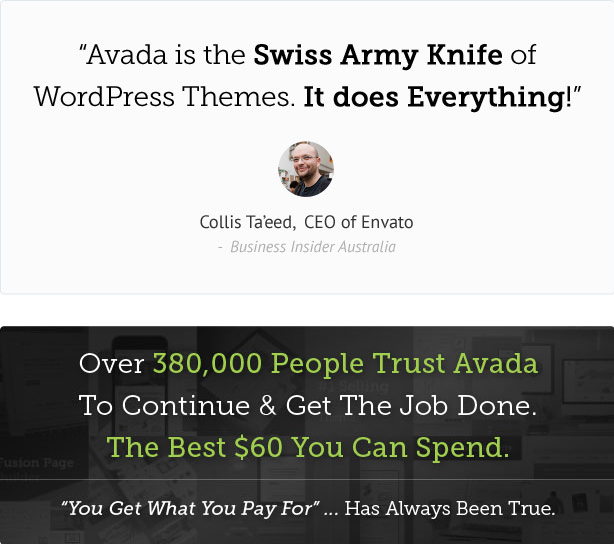
ディビ
Diviは、WordPressエコシステムで非常に人気のあるもう1つのテーマです。 それはあなたのサイトの外観を快適にデザインするための素晴らしいページビルダーオプションを提供します。 優れたビジュアルエディターは、初心者だけでなく上級ユーザーにとっても非常に便利です。 Diviは、40を超える設計要素と多数の事前構築されたデモを使用して、カスタマイズの優れた範囲を提供します。 あなたはいくつかの興味深い背景、色、効果であなたのウェブサイトを簡単にパーソナライズすることができるでしょう。 Diviは、すべてのライセンスで24時間年中無休のプレミアムサポートも提供しています。 価格は89ドルから。
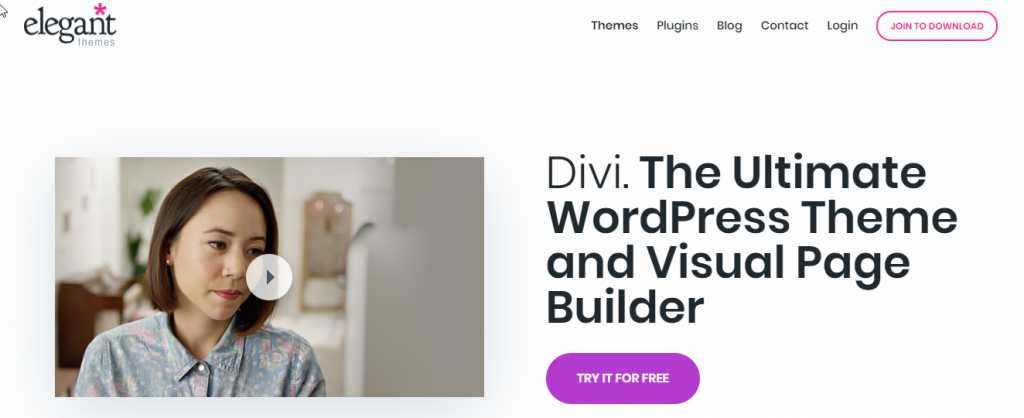
店先
WordPressサイトでeコマースストアを開始する場合、ストアフロントは選択するのが最も簡単なオプションの1つです。 直感的で柔軟性があり、WooCommerceストアとシームレスに融合します。 さらに、無料でダウンロードして、いくつかの興味深い子テーマでサイトをパーソナライズすることができます。 Storefront用のツールキットを69ドルで購入することもできます。 これには、Storefront Powerpack、Storefront Parallax Hero、Storefront Product Hero、Storefront Mega Menus、StorefrontBlogCustomizerなどのツールが含まれています。
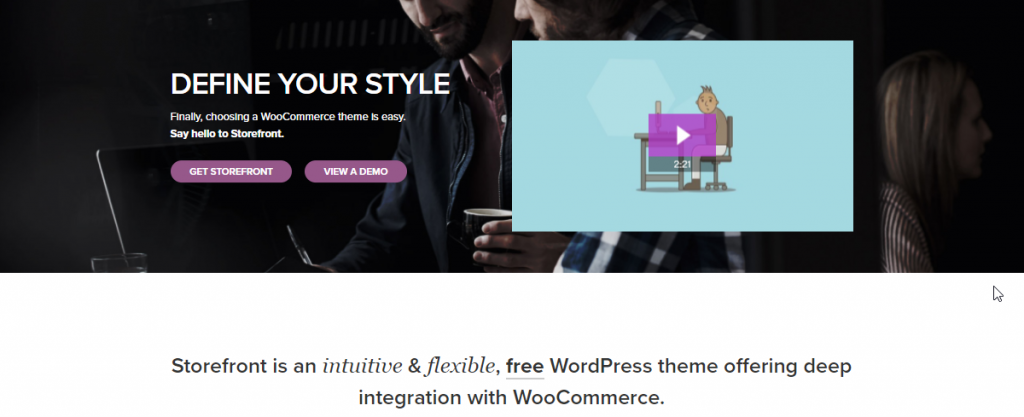
OceanWP
OceanWPは、急速に人気が高まっているWordPressテーマの1つです。 無料でダウンロードして、さまざまなWebサイトを作成できます。 簡単なデモインポートオプションを提供し、ワンクリックで管理できます。 テーマは完全に応答性が高く、優れたページ読み込み速度で優れたパフォーマンスを保証します。 また、さまざまなデザイン要素を提供し、人気のあるページビルダーと互換性があります。
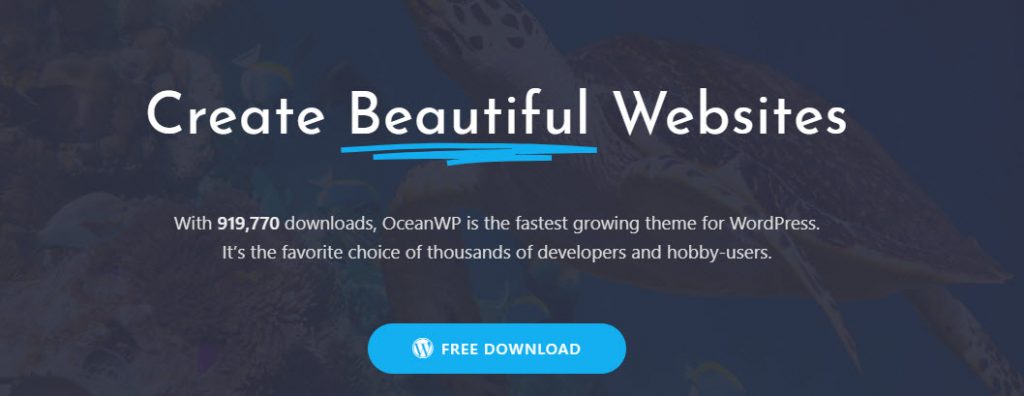
ヘスティア
これは、ユーザーエクスペリエンスに重点を置いた非常に居心地の良いデザイン言語を提供するモダンなテーマです。 それはあなたが多くの手間をかけずにあなたのウェブサイトをパーソナライズするのを助けるために多様なデザイン要素を持っています。 さらに、Elementorなどの人気のあるページビルダーと互換性があります。 SEOに適したテーマは、WooCommerceと互換性があり、優れたサイトパフォーマンスを保証します。
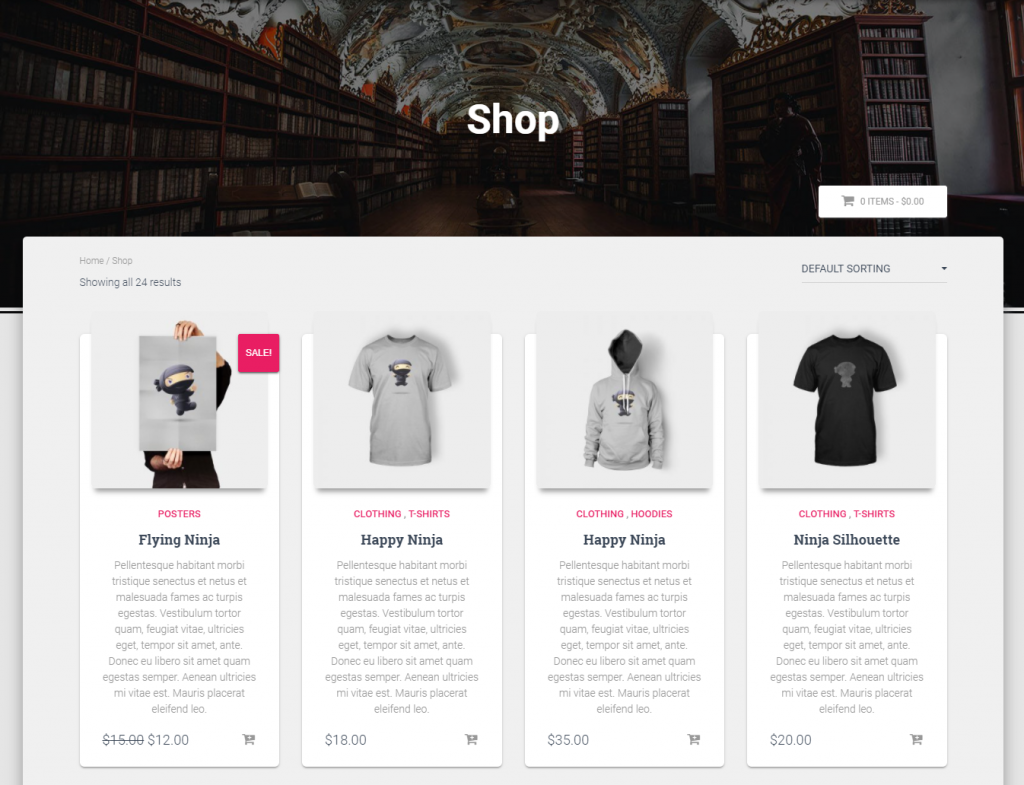
それでは、WordPress管理パネルの基本設定のいくつかを簡単に見てみましょう。
テーマのインストールと設定
あなたはあなたのサイトにかなり快適にWordPressテーマをインストールすることができます。 [外観]セクションに移動して、新しいテーマを追加したり、既存のテーマを変更したりできます。 新しいテーマがアクティブになったら、[カスタマイズ]ボタンをクリックして、テーマをパーソナライズして変更を加えることができます。 多くのテーマでは、編集中にライブプレビューが提供されるため、行った変更について確実に把握できます。
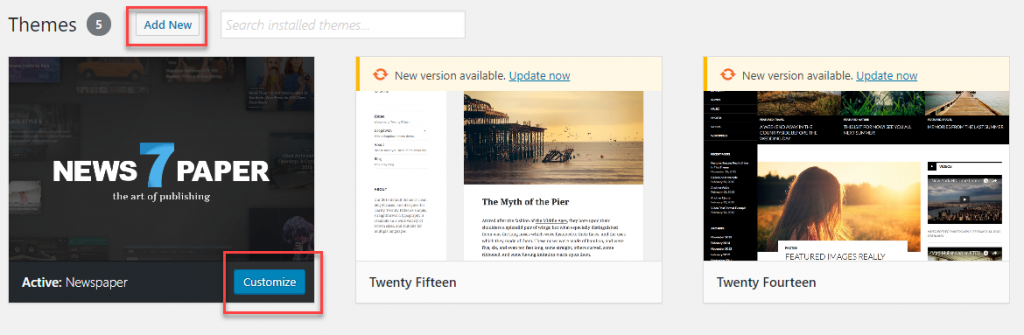
テーマをインストールしたら、テーマパネルからカスタマイズできます。 ほとんどのプレミアムテーマには、ワンクリックでインストールできるビルド済みのデモがあります。 このようにして、作業するための構造ができます。 要件に応じて、さらに簡単にカスタマイズできます。
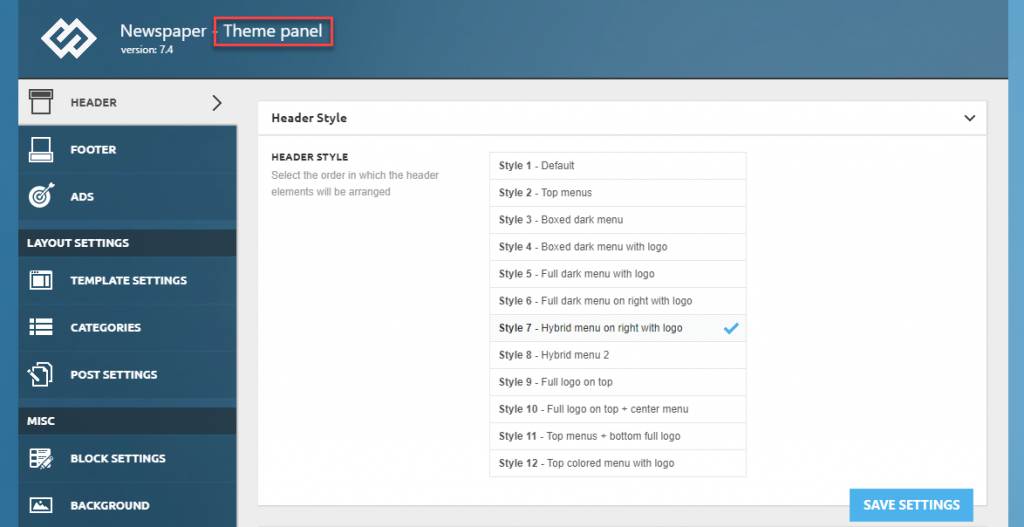
テーマのインストールと設定の詳細については、以下の記事を確認することもできます。
- Storefrontのインストールと構成。
- ストアのフロントエンドを準備します。
プラグイン
ご存知かもしれませんが、プラグインはWordPressエコシステムの不可欠でエキサイティングなコンポーネントの1つです。 ツールとしてのWordPressは軽量で、コンテンツ管理に不可欠な機能を備えています。 これで、ニーズに応じて、プラグインをインストールして機能を拡張できます。 WordPressエコシステムには、考えられるあらゆる機能を支援するための多数のプラグインがあります。
プラグインのインストール
テーマをインストールしたのと同じようにプラグインをインストールできます。 プラグインセクションに移動し、[新規追加]ボタンをクリックして、探しているプラグインを検索します。 または、[プラグインのアップロード]ボタンをクリックして、ダウンロード済みのプラグインをインストールすることもできます。
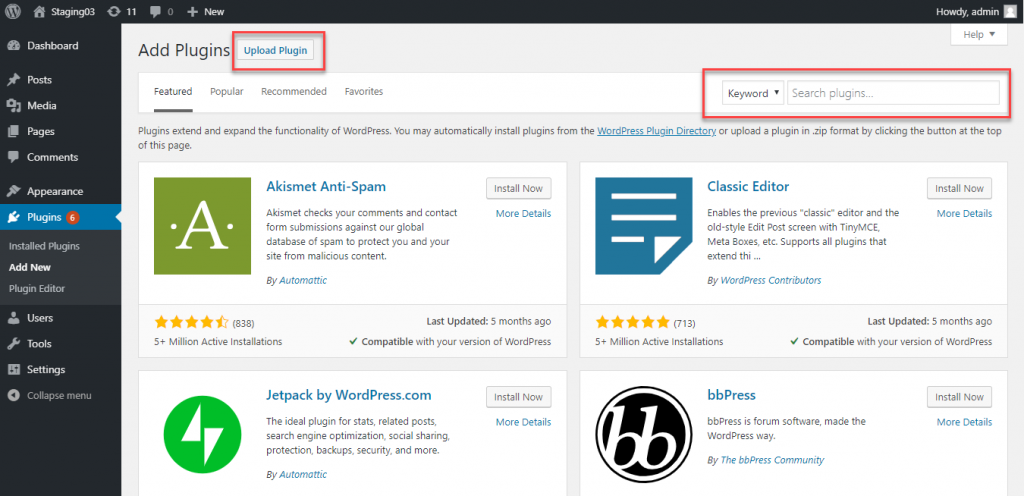
プラグインをインストールしたら、それをアクティブにしてWebサイトで機能させる必要があります。 プラグインごとに、構成が必要になる可能性のある個別のオプションのセットがあります。 WordPressでプラグインを管理する基本的な手順は、以下の記事から見つけることができます。
- WordPressプラグインのインストールと構成。
- プラグインの競合の特定と防止
WooCommerce
WordPressエコシステムには、WordPressサイトをいくつかの必要な機能に拡張するのに役立つさまざまなプラグインがあります。 eコマースストアを作成する場合は、無料のプラグインであるWooCommerceを使用して管理できます。 プラグインをインストールして構成し、他のWordPressプラグインと同じようにセットアップできます。
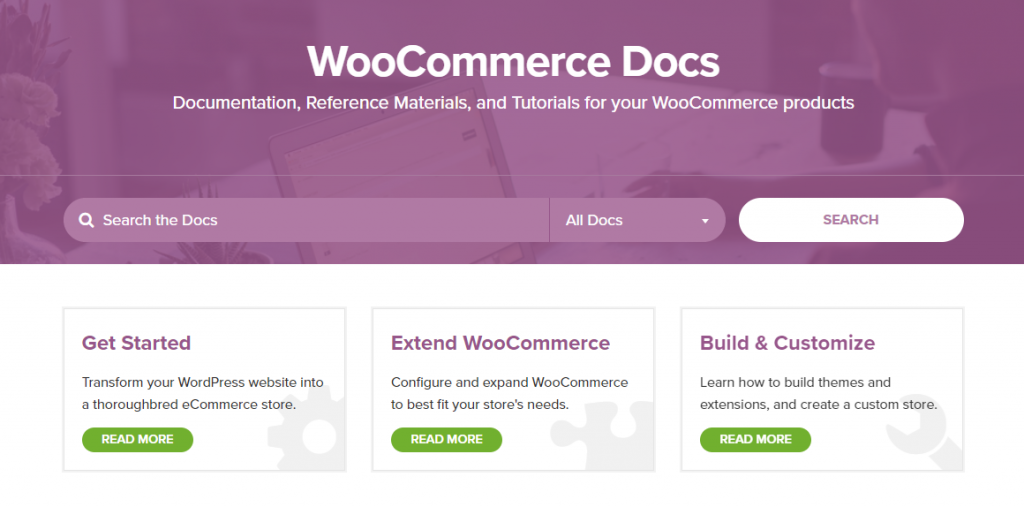
WooCommerceサイトを構成および管理する基本的な手順については、以下の記事で詳しく説明しています。
WordPressを使用して最初からオンラインストアを作成するにはどうすればよいですか?
安全
WordPressサイトの管理中に直面する可能性のある課題の1つは、セキュリティです。 WordPressはかなり安全なプラットフォームですが、攻撃者やハッカーは定期的にWordPressサイトを標的にしています。 WordPress Webサイトの作成方法を学ぶときは、基本的なセキュリティリスクとそれらを克服する方法を理解することが賢明です。 Jetpackは、信頼できる人気のあるセキュリティツールです。
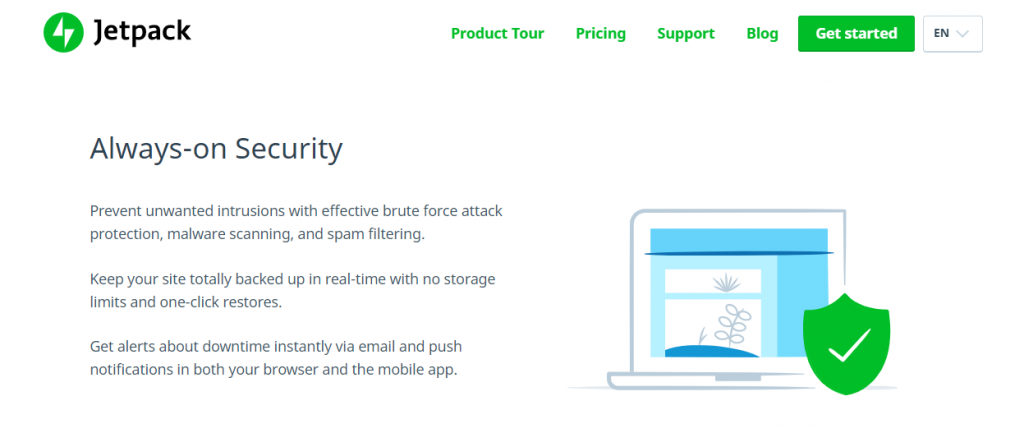
これは、攻撃からWebサイトを保護するのに役立つ一連の記事です。
- WordPressサイトがハッキングされるのを防ぐ方法は?
- 一般的なWordPressのセキュリティの脅威
- WordPressサイトを無料でバックアップする方法は?
- プラグインによる自動バックアップの管理
SEO
あなたが焦点を合わせる必要があるもう一つの重要な側面は検索エンジン最適化です。 あなたがウェブサイトを持っているとき、あなたはそれが適切な聴衆に届くことを確実にしなければなりません。 これは、結果ページにコンテンツを表示する検索エンジンによって管理されます。 検索エンジンボットがコンテンツを見つけやすくするために、コンテンツを最適化する必要があります。 基本的に、これはあなたが検索エンジン最適化と呼ぶものです。 Yoastは、WordPressサイトのSEOを管理するために信頼できる最も人気のある選択肢の1つです。
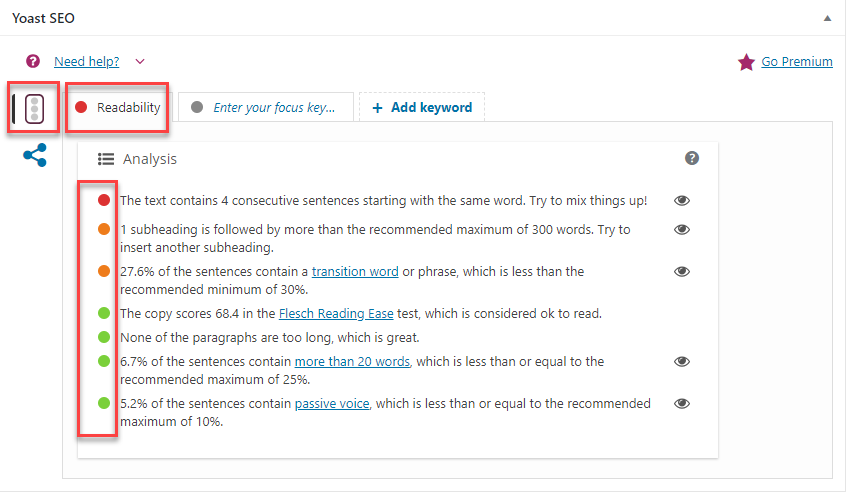
下記の記事からWordPressSEOの取り扱いに関する多くの洞察を見つけることができます:
- WordPressサイトに最適なSEOプラグイン
- YoastWordPressプラグインインストールガイド
- 検索ランキングを向上させるためのヒント
WordPressメンテナンスサービス
WordPressを使用すると、コーディングやテクノロジーの専門家でなくても、自分でWebサイトを作成できます。 個人のブログやWebサイトを作成した場合は、チュートリアルやWPフォーラムのディスカッションの助けを借りて、サイトを簡単に維持できます。 ただし、WordPressサイトで本格的なビジネスを運営している場合は、メンテナンスのニーズがより重要かつ緊急になる可能性があります。 このようなシナリオでは、迅速なサポートが必要な場合は、信頼できるメンテナンスサービスプロバイダーに依存する必要があります。
短期および長期のWordPressメンテナンスサービスを提供している会社がいくつかあります。 始めるときは、WordPressのメンテナンスサービスを手伝ってくれるいくつかの会社の名前を覚えておくことをお勧めします。 以下の記事は、サポートが必要な場合に信頼できるメンテナンスサービスを見つけるのに役立ちます。
- トップメンテナンスサービスプロバイダー
- WordPressサイトをメンテナンスモードにする方法は?
- WPバフ–WordPressの信頼できるメンテナンスサービス
Setting up the website is only the beginning
So you got an overview on how to make a WordPress website. However, there is a lot more you can do from this point depending on the specific goals you may have with the site. According to the nature of your site, you need to market it so that it reaches the target audience effectively. You might need a set of analytics tools as well as marketing strategies to get it all going. Thankfully, the WordPress ecosystem is rife with several efficient tools to help you in this regard.
Here are a few more articles you can refer to during your journey with your WordPress website:
- 50+ WordPress blogs to follow
- How to use podcasting to promote your business
- Offering discounts on your eCommerce store
- Creating a customer support system on your website.
- Creating a subscription business model
- How memberships can help you build a sustainable business
- How to create a WordPress multi-site?
- Integrating a knowledge base with your WordPress site
